Les valeurs en double dans votre feuille de calcul Excel peuvent perturber vos données. À moins que les doublons ne soient intentionnels, ils peuvent provoquer des inexactitudes et fausser les rapports.
Dans ce tutoriel, nous allons vous montrer comment trouver et supprimer les doublons dans votre document Excel.
Table des matières

Comment trouver une ligne ou une donnée en double ?
Il est essentiel de vérifier d’abord quelles lignes (ou colonnes) contiennent des informations identiques. Avant de vous montrer comment supprimer les doublons dans Excel, nous allons vous expliquer comment vérifier que votre feuille ne contient pas de données en double.
Méthode 1 : Recherche dans toute la feuille de calcul
Excel dispose d’un outil de formatage conditionnel qui permet d’identifier, de visualiser et de tirer des conclusions des données. Voici comment utiliser cet outil pour mettre en évidence les valeurs dupliquées dans votre document Excel.
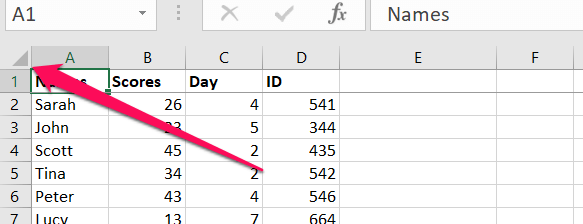
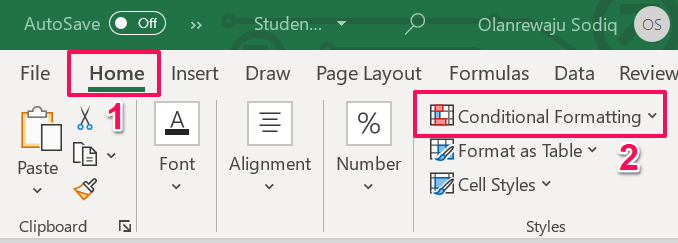
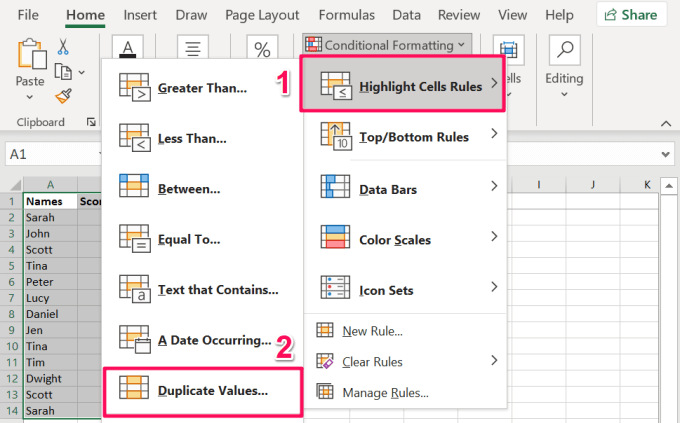
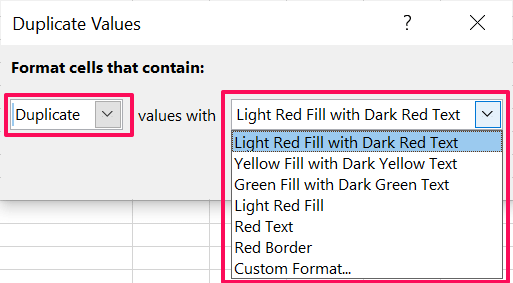
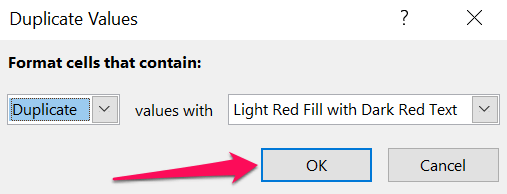
Excel mettra immédiatement en évidence les lignes et les colonnes comportant des valeurs en double.
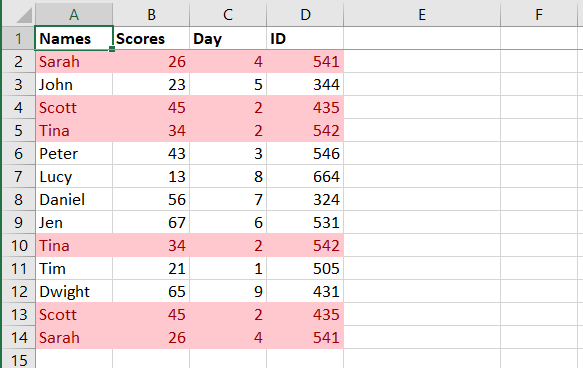
Méthode 2 : En combinant les lignes
Cette méthode est parfaite pour trouver les lignes dont les valeurs sont dupliquées dans toutes les colonnes ou cellules. Tout d’abord, vous devez utiliser la fonction "Concaténer" d’Excel pour combiner le contenu de chaque ligne. Ensuite, sélectionnez la colonne dans laquelle vous souhaitez stocker les valeurs combinées et suivez les étapes ci-dessous. Nous vous recommandons de combiner les valeurs dans une colonne située à côté de la dernière valeur de la première ligne.
Dans notre feuille de calcul type (voir l’image ci-dessous), la première et la dernière cellule de la première ligne ont pour référence A2 et D2, respectivement. Par conséquent, la formule sera de la forme suivante : =CONCAT(A2:D2).
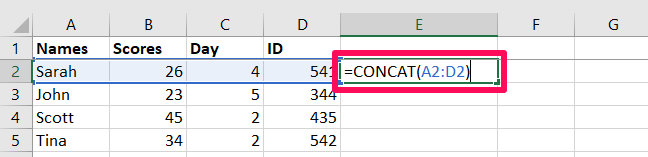
N’oubliez pas que les références des cellules varient en fonction du nombre de lignes et de colonnes du tableau.
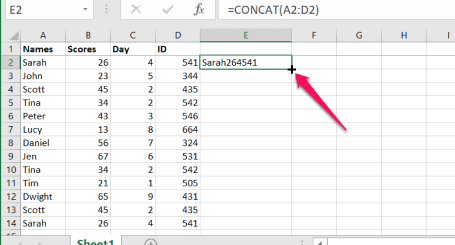
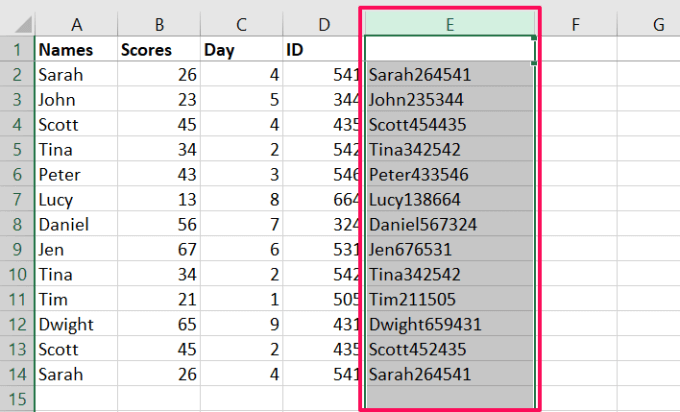
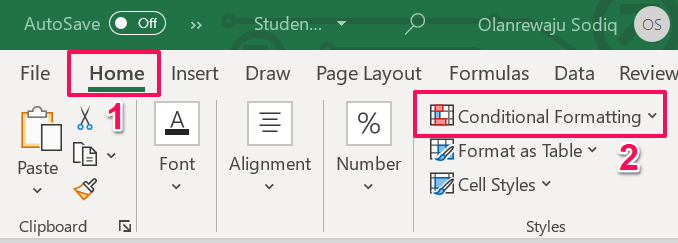
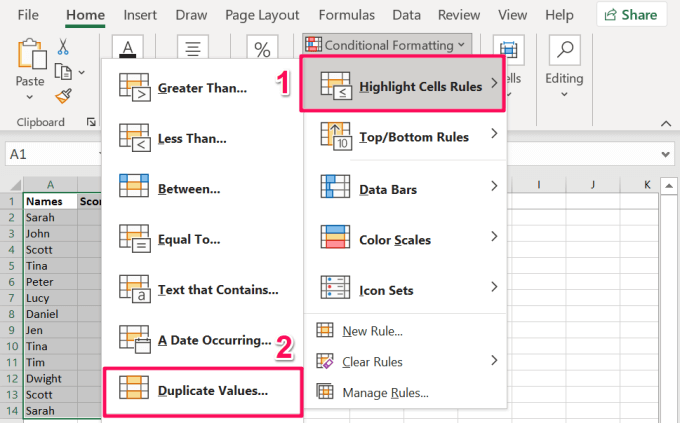
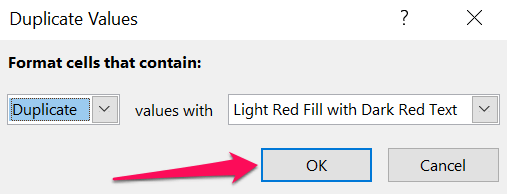
Excel met en surbrillance la colonne contenant des valeurs en double. Cela vous indique les cellules de cette ligne particulière qui ont des valeurs en double comme une autre ligne de la feuille de calcul.
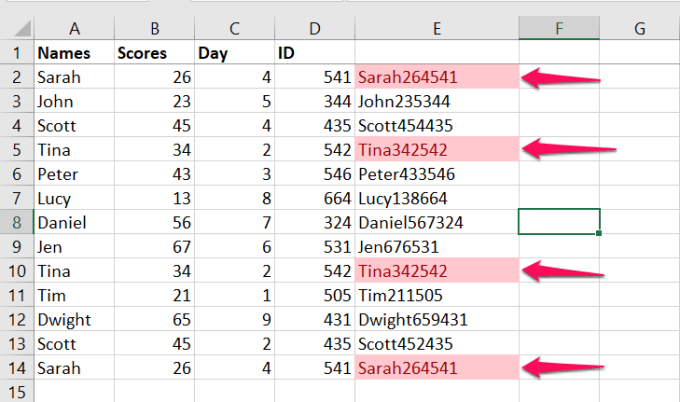
Si vous regardez attentivement l’image ci-dessus, vous remarquerez que l’outil de formatage conditionnel n’a pas mis en évidence la ligne 4 et la ligne 13. Ces deux lignes ont des valeurs identiques dans les colonnes Noms, Scores et ID, mais des valeurs différentes dans la colonne Jour.
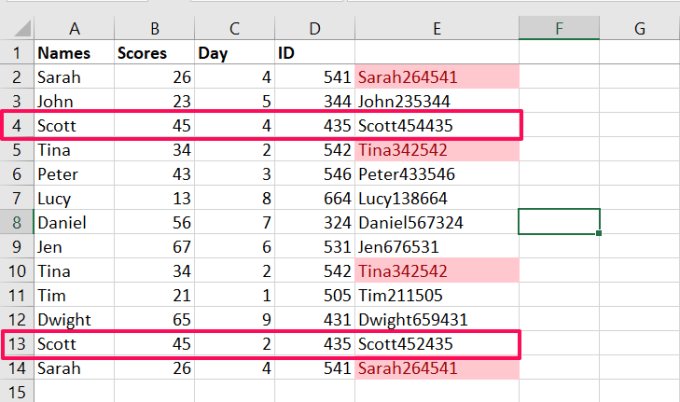
Seules 3 des 4 colonnes des deux rangées contiennent des informations en double. Cela explique pourquoi l’outil de formatage conditionnel n’a pas mis en évidence les valeurs concaténées ou combinées pour les deux rangées. Les deux rangées (rangée 4 et rangée 13) sont uniques car la colonne "Jour" contient des informations distinctives.
Comment supprimer les lignes en double dans Excel
Vous avez trouvé plusieurs lignes contenant des informations en double dans votre feuille de calcul Excel. Nous allons vous montrer comment supprimer ces lignes en double à l’aide de deux outils Excel.
1. Utilisez l’outil "Supprimer les doublons
Cet outil n’a qu’une seule fonction : s’assurer que les données de votre feuille de calcul Excel sont propres. Pour ce faire, il compare les colonnes sélectionnées dans votre feuille de calcul et supprime les lignes contenant des valeurs en double. Voici comment utiliser cet outil :
- Sélectionnez une cellule du tableau et appuyez sur la touche Control A de votre clavier pour mettre le tableau en surbrillance.
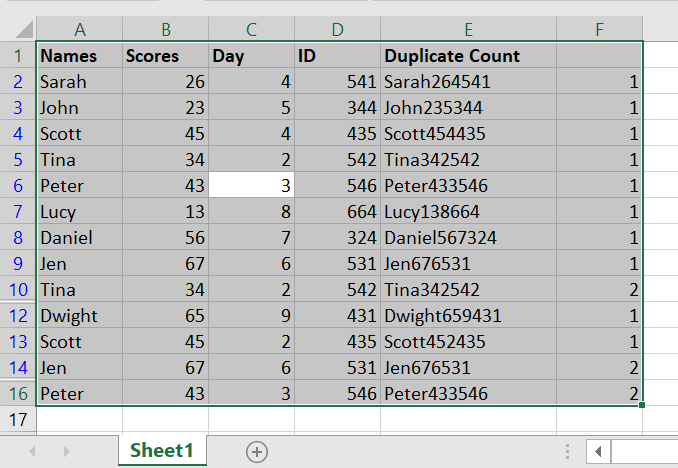
- Allez dans l’onglet Données et cliquez sur l’icône Supprimer les doublons dans la section "Outils de données".
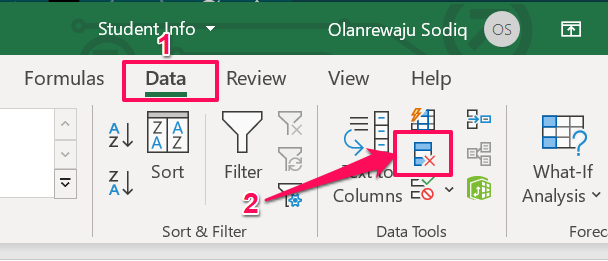
Si votre PC a un petit écran ou si la fenêtre Excel est réduite, cliquez sur le bouton déroulant Outils de données et sélectionnez Supprimer les doublons.
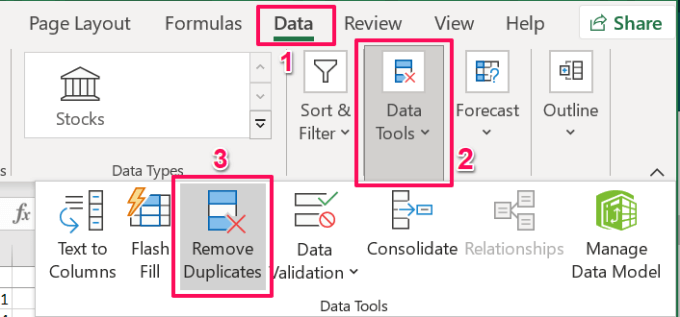
- Passez par la section Colonnes et sélectionnez toutes les colonnes. Si votre tableau comporte un en-tête, cochez la case "Mes données ont des en-têtes". Cela désélectionnera la ligne d’en-tête ou la première ligne de la feuille. Cliquez sur OK pour continuer.
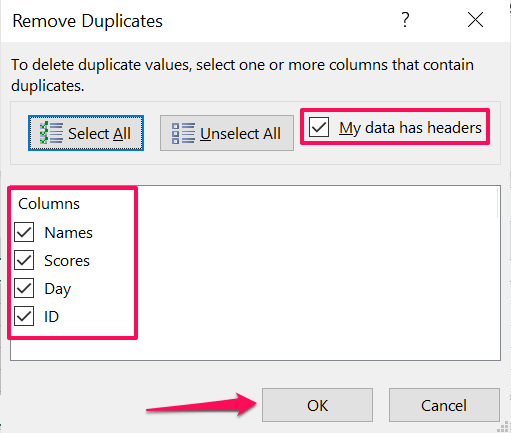
Conseil rapide : Pour faire de la première rangée d’une feuille de calcul Excel un en-tête, allez dans l’onglet Affichage, sélectionnez Geler les panneaux, puis Geler la rangée supérieure.
- Excel affiche une invite vous informant du nombre total de valeurs en double trouvées et supprimées de la feuille. Cliquez sur OK pour revenir à la feuille de calcul.
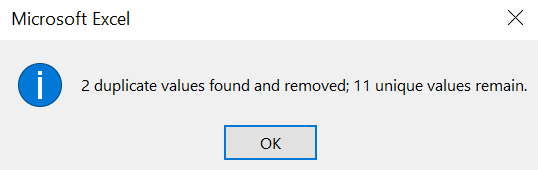
2. Utiliser l’outil Filtre avancé
"Le filtre avancé" est un autre outil brillant qui vous aide à nettoyer vos données dans Excel. Cet outil vous permet d’afficher, de modifier, de regrouper et de trier les données de votre feuille de calcul. Suivez les étapes ci-dessous pour apprendre à utiliser cet outil afin de supprimer les lignes en double de votre feuille de calcul Excel.
- Sélectionnez n’importe quelle cellule du tableau et appuyez sur Control A pour mettre en évidence l’ensemble du tableau.
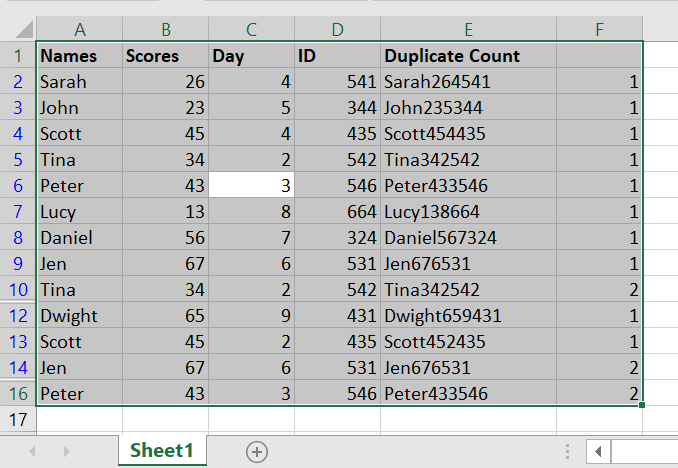
- Allez dans l’onglet Données et sélectionnez Avancé dans la section "Trier & Filtre".
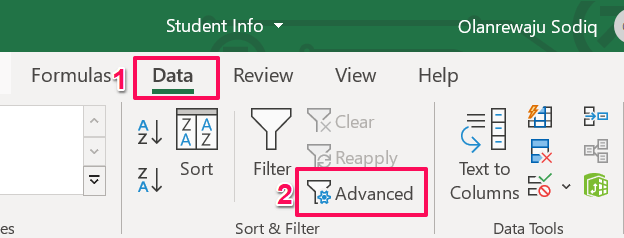
- Cochez la case Enregistrements uniques uniquement et cliquez sur OK.
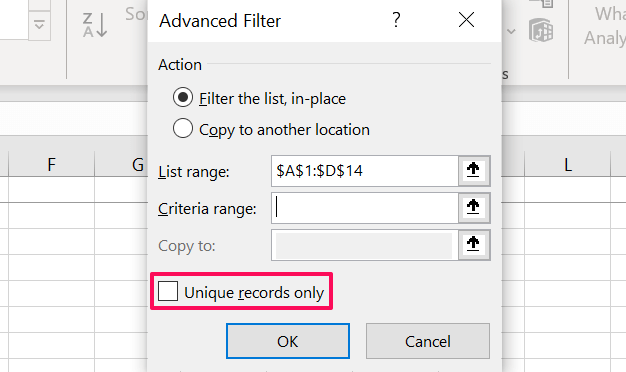
Si le tableau ou la feuille de calcul contient plusieurs lignes avec des informations ou des valeurs similaires, Excel supprimera tous les doublons sauf la première occurrence.
Remarque : L’outil de filtrage avancé traite automatiquement la première ligne comme un en-tête. Cela signifie que l’outil ne supprimera pas la première ligne, même si elle contient des informations en double. Par exemple, dans le tableau ci-dessous, l’utilisation de la fonction "Enregistrements uniques uniquement" de l’outil de filtrage avancé n’a pas supprimé les première et dernière lignes, même si elles contiennent toutes deux des valeurs en double dans toutes les colonnes.
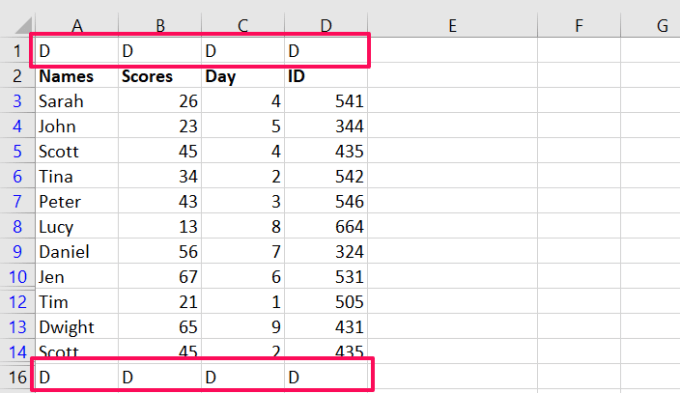
Ainsi, si votre feuille de calcul ou votre tableau Excel comporte un en-tête, il est préférable d’utiliser l’outil "Supprimer les doublons" pour éliminer les lignes en double.
Conseil rapide : Vous avez supprimé des lignes ou des valeurs en double par accident ? Appuyez sur Control Z pour annuler la modification et récupérer les données en double.
Suppression des doublons dans Excel : Limites
Nous devons mentionner que vous ne pouvez pas supprimer les lignes ou les valeurs en double d’une feuille de calcul contenant des données encadrées ou groupées. Ainsi, si vous avez regroupé les lignes et les colonnes de votre feuille de calcul Excel, par exemple en Totaux et Sous-totaux, vous devrez dégrouper les données avant de pouvoir vérifier les doublons. Consultez cette documentation officielle de Microsoft pour en savoir plus sur la suppression des doublons dans Excel et le filtrage des valeurs uniques.